Apple uskunasini qulfdan chiqarish: iPhone. Qulflangan iPhone-ni qanday tiklash mumkin iPhone 4-da parolni qanday ochish mumkin
Foydalanuvchi iPhone ekran qulfi parolini unutgan holatlar juda kam uchraydi. Odatda parol oddiy va foydalanuvchi grafik rejimda grafik qulfni ochadi.
Ushbu parolning o'zi smartfonni ruxsatsiz shaxslar tomonidan buzib kirishi mumkin emasligini ta'minlash uchun zarur. Ushbu parolni yoqish telefondan foydalanish yoki hatto uning ish stoliga kirish imkonsiz bo'lishini anglatadi, telefon faqat holat paneli, sana va vaqtni ko'rsatadi.
Biroq, qulflangan ekran "boshqaruv markazi" ga ulanish imkoniyatini bloklamaydi, bu orqali siz allaqachon ma'lum bo'lgan Wi-Fi tarmog'iga ulanishingiz mumkin, qulfni chetlab o'tishingiz, shuningdek, chiroq, kalkulyator va video kamerani yoqishingiz mumkin.
Qanday qilib iPhone qulfini ochish mumkin
iPhone qulflash parolini chetlab o'tish juda qiyin, chunki Apple o'zlari ishlab chiqaradigan qurilmalarning xavfsizligini ta'minlashga maksimal darajada e'tibor qaratgan.
Hatto nisbatan oddiy to'rt xonali kod ham qurilmani bloklashi mumkin, shuning uchun uni buzishdan ko'ra ehtiyot qismlarga sotish ancha oson bo'ladi. Siz uzoq parolni kiritishingiz mumkinligi haqida gapirmasa ham bo'ladi, bu xakerning qulfini ochish uchun ko'p vaqt talab qilishi mumkin.

Ko'pgina hollarda, qurilma egasi iPhone-da qulflash parolini qanday tiklashni juda qiyinchiliksiz biladi, chunki bu imkoniyat haqidagi ma'lumot qurilmani iTunes-da foydalanuvchi nomiga ro'yxatdan o'tkazishda Apple tomonidan taqdim etiladi.
Biroq, ushbu xizmat orqali iPhone qulfini ochish telefoningizdagi barcha tarkibni yo'qotish demakdir, shuning uchun muhim ma'lumotlaringizning zaxira nusxasini saqlab qo'yganingiz ma'qul.
Parolni kiritishga urinishlar soni cheklangan va agar siz bu masalada etarlicha qat'iy bo'lsangiz, siz hali ham qurilmani to'liq qulflashga erishishingiz mumkin, bunda uni faqat iTunes orqali ochish mumkin.
Foydalanuvchining o'zi bunga olib kelishini tasavvur qilish qiyin, lekin bu vaqti-vaqti bilan sodir bo'ladi. Va parol to'liq yo'qolgan taqdirda yagona chiqish yo'li barcha mavjud kombinatsiyalarni tekshirish yoki yuqorida aytib o'tilgan ma'lumotlarni to'liq tiklashdir.
Parollarni kiritish uchun noto'g'ri urinishlar hisoblagichini tiklash
Agar foydalanuvchi (yoki boshqa birov) iPhone qulflash ekraniga noto'g'ri parolni etarlicha uzoq vaqt davomida kiritgan bo'lsa, hisoblagichni qayta o'rnatish imkoniyati mavjud. Agar qurilma juda muhim ma'lumotlarni o'z ichiga olsa va foydalanuvchi parol nima bo'lishi kerakligi haqida taxminiy tasavvurga ega bo'lsa, bu usul oqlanadi, ammo parolni qo'lda taxmin qilish juda uzoq vaqt talab etadi.
Buning uchun sizga USB kabeli va smartfon kamida bir marta sinxronlangan iTunes hisobiga kirish huquqiga ega kompyuter kerak. Bularning barchasiga ega bo'lgan holda, u quyidagicha:
- Qurilmani USB kabeli orqali kompyuterga ulang.
- Qurilmani "Umumiy ko'rinish" yorlig'idagi "sozlamalar" orqali sinxronlashtiring.

Sinxronizatsiya jarayoni boshlangandan so'ng, qurilmaning vaqtinchalik blokirovkasi o'chiriladi. Uni o'chirib qo'yish va iPhone-da qattiq tiklashdan foydalanish bir xil ta'sirga erisha olmaydi.
IPhone qulflangan ekran parolini qanday o'chirish mumkin
Agar foydalanuvchi xohlasa, iPhone ekran qulfi xavfsizlik parolini o'chirib qo'yish mumkin. Ko'pincha, bu qurilmani bolaga berishda oqlanadi, u parol yoqilganda qurilmani tasodifan blokirovka qilishi mumkin. Buni amalga oshirish uchun sizga kerak:
- Telefon sozlamalarini oching va keyin "Touch ID va parol" menyusiga o'ting, bu erda siz kerak;
- "Parolni o'chirish" tugmasini bosing va ushbu amalni tasdiqlang;
- to'g'ri parolni kiriting va iCloud kalit zanjiriga qaror qiling.
O'z qurilmangizni nisbatan ochiq holda saqlab, Apple xizmatlarida ma'lumotlaringizni himoyalangan holda qoldirish mumkin bo'ladi. Parolni o'chirib qo'yish o'rniga uni yoqish uchun sozlangan yuqoridagi harakatlar algoritmini takrorlash orqali iPhone-ni qayta qulflash ham qiyin emas.
Mashhur Apple smartfonlari foydalanuvchilari mobil qurilma xavfsizligini oshirish va muammolardan - o'g'irlik, smartfonni yo'qotish yoki shunchaki telefonga kirishi mumkin bo'lgan odamlardan o'z ma'lumotlarini himoya qilish uchun gadjetga parol o'rnatadilar.
Parol faqat bir nechta raqamlardan iborat bo'lsa ham, u ko'pincha unutiladi. Bunday holda, iPhone-ni qulfdan chiqarish muammosi (4, 4s, 5, 5s, 6, 6 plus, 7, 7 Plus, 8, X) dolzarb bo'lib qoladi, chunki oddiy foydalanuvchi qulfni qanday olib tashlashni aniqlay olmaydi. o'ziniki. Albatta, bu mumkin, lekin siz quyidagi ko'rsatmalarga amal qilishingiz kerak.
Bloklash turlari
Darhol shuni ta'kidlash joizki, Apple smartfonining "qulfini ochish" iborasi turli vaziyatlarda ishlatilishi mumkin va ularning har biri o'z kontekstida farqlanadi. Shunday qilib, smartfonni blokirovka qilishning bir necha turlari mavjud:
- Foydalanuvchi raqamlardan iborat parolni shunchaki unutgan bo'lishi mumkin va telefonga kirish uchun parolni qayta o'rnatish kerak;
- Muayyan aloqa provayderini bloklash;
- ICloud orqali blokirovka qilish.
Shuni yodda tutish kerakki, vaziyatni bildiruvchi bir xil so'zlarga qaramay, ularning bir-biri bilan umumiyligi yo'q. Shuning uchun har bir muammo uchun mutaxassislar tomonidan tuzilgan o'z harakatlar algoritmini qo'llash muhimdir.
ITunes yordamida qulfni ochish
Smartfoningizga kirishni tiklash uchun sizda shaxsiy kompyuter va Apple gadjetlari uchun dasturiy ta'minotning bir qismi bo'lgan iTunes dasturi bo'lishi kerak. Ha, u musiqa treklarini saqlash va ijro etish uchun mo'ljallangan, ammo smartfonni qulfdan chiqarish uchun juda foydali.
Keling, keyingi usulga o'tamiz.
ICloud orqali qanday qulfni ochish mumkin
ICloud xizmati orqali iPhone qulfini ochish avvalgisiga o'xshash usul, ammo biroz boshqacha algoritmga ega. Bu yo'l faqat mobil qurilmasidan foydalanganda iPhone-ni top funksiyasini ulagan foydalanuvchilar uchun mos keladi. Busiz, avvalgi usulga qaytish va uni sinab ko'rish qoladi.
Agar parametr yoqilgan bo'lsa, unda hamma narsa oddiyroq bo'lib chiqadi. Kompyuterda ochilgan Internet-brauzerda iCloud xizmati sahifasiga o'ting va ma'lumotlaringizdan foydalanib tizimga kiring. Shundan so'ng siz mobil gadjetni qidirish funksiyasidan foydalanishingiz kerak bo'ladi va tizim uni deyarli bir zumda aniqlaydi. Shundan so'ng, tizimni blokdan chiqaradigan "iPhone-ni o'chirish" opsiyasi paydo bo'ladi. Shunga qaramay, barcha ma'lumotlar, fotosuratlar va boshqa ma'lumotlar smartfon xotirasidan o'chiriladi.
Qo'llab-quvvatlash orqali uzilish
Smartfon boshqa foydalanuvchiga sotilganda, avvalgi egasi qurilmani yangi foydalanuvchining imkoniyatlarini cheklashi mumkin bo'lgan maxsus xizmatdan uzishi kerak. Agar qurilma egasiga yangi hisob yoki identifikatsiya bilan bog'liq boshqa funktsiyalar kerak bo'lsa, sobiq Apple ID-dan uzish kerak.
Bugungi kunda iPhone-ni Apple ID-dan ajratishning eng samarali usuli - bu qo'llab-quvvatlash xizmatiga murojaat qilishdir. Bu juda murakkab va uzoq, lekin u ham ma'lum afzalliklarga ega - masalan, agar siz hisobni qaytarib berish imkoniyatisiz butunlay o'chirib tashlashingiz kerak bo'lsa, u yaxshi ishlaydi. Shunday qilib, siz quyidagi bosqichlarni bajarishingiz kerak:

Anketani ma'lum qoidalarga muvofiq to'ldirish yaxshiroq ekanligini unutmaslik kerak. Shunday qilib, elektron pochta Apple ID dastlab ro'yxatdan o'tgan elektron pochta bo'lishi kerak. "Mavzu" qatorida nima o'chirilishi kerakligi haqida so'rov yoziladi. Va "Izoh" qatorida yuqoridagi so'rovni tushuntiruvchi xat allaqachon qolgan. Smartfon sotiladi yoki sovg'a bo'ladi, deb yozishingiz mumkin.
Agar uzoq vaqt davomida qo'llab-quvvatlash xizmatidan javob olmasangiz, tashvishlanmang. Ular bir necha hafta ichida javob berishlari mumkin, ammo jarayon darhol tugaydi. Kompaniya xodimlari tomonidan taqdim etilgan havolani bosgandan so'ng, Apple ID butunlay uziladi.
R Sim orqali qulfni oching
R-sim - bu universal chip karta. Mutaxassislar ushbu modulni ko'pchilik modellarning iPhone-ni faollashtirish va qulfdan chiqarish uchun yaratdilar, shunda foydalanuvchilar o'z operatorlari tarmog'idan foydalanishlari mumkin.
R-sim-dan foydalanish uchun yoningizda Nano-sim formatidagi SIM-karta bo'lishi kerak. Ko'pincha ustaxonalar yoki aloqa do'konlari xodimlari oddiy SIM-kartani kerakli o'lchamga kesib olishlari mumkin, ammo operator kartasini mini o'lchamda qayta chiqarishni so'rash yaxshidir. Shunday qilib, u odatdagidan ancha nozik bo'ladi.
Agar sizda kartangiz bo'lsa, parolni smartfoningizdan olib tashlashingiz va agar u SIM kartaga o'rnatilgan bo'lsa, parolni blokirovka qilishni olib tashlashingiz kerak. Bu PIN-kod R-sim-ning to'g'ri o'rnatilishiga xalaqit bermasligi uchun amalga oshiriladi. Keyin chip kartani smartfonga joylashtirishingiz kerak, shunda uning "dumi" laganda ostiga tushadi va chip tepada yotmaydi. Chip bilan birga qurilmaga SIM-karta ham kiritilgan.
Chip va SIM-karta bilan barcha manipulyatsiyalar bajarilgandan so'ng, mobil qurilma ekranida sozlash menyusi paydo bo'ladi. Unda tegishli gadjet modelini, operatoringizni tanlashingiz va sozlamalarni qabul qilishingiz kerak. Endi smartfonni qayta ishga tushirish mumkin, keyin esa bir necha soniya ichida iPhone signal oladi.
Faollashtirish blokirovkasini olib tashlash
"Find iPhone" opsiyasi ettinchi dasturiy ta'minotdan beri yangi xususiyat bilan jihozlangan - iCloud Activation Lock. Birinchi variantni o'rnatishda u avtomatik ravishda yoqiladi va qulfdan chiqarilgan smartfonni sotib olgan foydalanuvchilar hayotini sezilarli darajada murakkablashtiradi. Ushbu parametrni har safar faollashtirganingizda, smartfon Apple ID va parolingizni so'raydi.
Asosan, Activation Lock-ni olib tashlash muammosi Apple-dan mobil gadjetni ikkinchi qo'l bilan sotib olgan foydalanuvchilarga ta'sir qiladi. Ma'lumki, sozlamalarni tiklash, boshqa dasturlar orqali faollashtirish yoki sozlamalarni tiklash bu holatda yordam bermaydi. Va blokirovkani chetlab o'tish iCloud-ni faollashtirish va qurilmangizdan odatdagidek foydalanishni boshlash uchun kerak.
Albatta, siz hech qachon bunday qimmat gadjetni rasmiy ravishda sotib olib, pulni tejashingiz kerak emas, chunki siz soxta narsalarga duch kelishingiz mumkin. Shuni ta'kidlash mumkinki, iPhone-ni shaxsan sotib olayotganda, uni qulfdan chiqarish haqida tashvishlanmaslik uchun siz qurilmaning to'liq kompleksini tekshirishingiz kerak.
Bu smartfonning o'zi, eshitish vositasi, kompyuterga ulanish uchun kabel, zaryadlovchi, stikerli quti (keyinchalik bu nima uchun juda muhimligi aniq bo'ladi), unda siz ma'lumotlarga mos keladigan seriya raqamini ko'rishingiz mumkin. telefonda. Savdo kvitansiyasini so'rashning zarari bo'lmaydi.
IPhone-ning oldingi egasining Apple ID-ga bog'lanishini olib tashlash uchun, agar telefon qulflangan holda sotib olingan bo'lsa, siz qo'llab-quvvatlash xizmatiga murojaat qilish bilan bog'liq bo'lgan ba'zi tavsiyalarga amal qilishingiz kerak:
- Birinchi qadam - muammoni hal qilishga yordam beradigan kompaniya xodimlariga murojaat qilish uchun rasmiy xat yozish. Buning uchun aniq shablon yo'q, shuning uchun siz vaziyatni va so'rovingizni qisqacha tasvirlab berishingiz mumkin. Xatga iPhone surati va qutidagi stikerlarni biriktirishingiz kerak. Shuningdek, siz savdo kvitansiyasini ilova qilishingiz mumkin;
- Smartfon qutisi juda muhim. Unda raqamlar va identifikatsiya ma'lumotlari bo'lgan stikerlar mavjud. Agar quti bo'lmasa, siz bir xil gadjet modellaridan stikerlarni skanerlashingiz va IMEI va seriya raqamini kiritish orqali o'zingizning tartibingizni yaratishingiz mumkin. Oxirgisi ayniqsa muhimdir;
- Agar sizda kvitansiya bo'lmasa, uni o'zingiz ham qilishingiz mumkin. Albatta, agar siz hujjatni soxtalashtirish uchun duch keladigan javobgarlikdan qo'rqmasangiz. Maslahat: birinchi navbatda xodimlarga uni saqlamaganliklarini tushuntirib, kvitansiyasiz xat yozishga harakat qilish yaxshiroqdir. Ko'pincha foydalanuvchilar yarmini kutib olishadi - axir kompaniya o'z mijozlarini qadrlaydi;
- Bularning barchasi Apple xodimlariga telefon o'g'irlanmagan yoki o'zlashtirilmagan, balki haqiqatda sotib olinganligini isbotlash uchun yig'iladi. Uni qulfdan chiqarishning iloji yo'q. Barcha komponentlar bitta fotosuratda suratga olinishi kerak. Ko'p odamlar, kvitansiya va quti haqiqiy bo'lmasa, juda sifatli tasvirlardan foydalanishni maslahat berishadi. Xodimlar diqqat bilan qarashlari dargumon;
- Suratga olinganda siz rasmiy qo'llab-quvvatlash xizmatining elektron pochta manzillaridan biriga seriya raqamini ko'rsatgan holda xat yozishingiz mumkin. Muammolarni bartaraf etish bilan shug'ullanadigan veb-saytda so'rov raqamini (keyinchalik xatda ko'rsatishingiz kerak bo'ladi) bilib olishingiz va u erda muammoingizni tanlashingiz mumkin. Keyin yana seriya raqamidan foydalanib qo'ng'iroqni rejalashtirishingiz kerak. Bu veb-saytda maxsus shaklda ham amalga oshiriladi;
- 5-10 kundan keyin Apple xodimi xatga javob beradi. Bu muammoga aniq raqam berilganligini bildiradi va kompaniya vakili muammoni hal qilish uchun imkon qadar tezroq foydalanuvchi bilan bog'lanadi. Odatda jarayon ancha uzoq davom etadi, lekin u yaxshi natija beradi - kompaniya ma'lumotlarni tekshirish uchun vaqt kerak.
Ma'lumotni saqlamasdan tiklash - miltillash
Barcha Apple mobil gadjetlari faqat iPhone, iPad va kompaniyaning boshqa qurilmalari uchun ishlab chiqilgan iOS operatsion tizimida ishlaydi. Shu sababli, barcha resurslar va dasturiy ta'minot juda chambarchas bog'langan, tom ma'noda har bir funktsiya ushbu qurilmalar foydalanuvchilariga moslashtirilgan. Xususan, kompaniya proshivka (dasturiy ta'minot) yangilanishlarini juda tez-tez chiqaradi va yangi versiyalar mavjud xatolarni bartaraf etish, gadjetlar xavfsizligini yaxshilash va ularni yanada qulayroq qilish uchun mo'ljallangan.
"Proshivka" atamasi ko'pincha dasturiy ta'minotni qayta tiklash yoki yangilash jarayonini anglatadi. Buni foydalanuvchi ma'lumotlari va ma'lumotlarini saqlamasdan qilish uchun har bir xizmat ko'rsatish markazida mavjud bo'lgan mutaxassislardan yordam so'rashingiz kerak. Operatsiya joyida amalga oshirilishi mumkin, bu ko'p vaqtni talab qilmaydi. Nima uchun proshivka kerak? Bu erda bir nechta odatiy holatlar mavjud:
- Agar yangi operatsion tizim yangilanishi paydo bo'lsa va sizning mobil qurilmangiz oldingi versiyalardan birini ishlayotgan bo'lsa. Bu erda siz faqat ma'lumotni zaxiralashingiz va keyin yangi proshivka versiyasini o'rnatishingiz kerak;
- Mikrodasturning so'nggi versiyasi allaqachon smartfonga o'rnatilgan, ammo bu protseduradan so'ng mobil qurilma noto'g'ri ishlay boshladi, ilovalar ishdan chiqishi yoki tizimning o'zi nosozliklar paydo bo'lishi mumkin. Bunday holda, agar kerak bo'lsa, ma'lumotlarni oldindan saqlagan holda, maxsus tiklash rejimiga (yuqorida aytib o'tilgan) kirishingiz kerak bo'lgan dasturiy ta'minotni qayta tiklashingiz mumkin;
- Foydalanuvchi mustaqil ravishda dasturiy ta'minotni yangilashga harakat qildi, biroq jarayon davomida jiddiy xatolik yuz berdi. Shu sababli, gadjet to'g'ri ishlamay qolishi mumkin. Ekranda logotip va kabelning tasviri paydo bo'ladi va ba'zi hollarda smartfon umuman yoqilmasligi mumkin. Albatta, bu holatning sabablari ko'p. Jumladan, tizim xatosi, noto'g'ri proshivka va boshqalar. Muammo dasturda bo'lsa, unda dasturiy ta'minotni qayta tiklash kifoya. Ko'pgina hollarda, ushbu protsedura qurilma ichida saqlangan barcha ma'lumotlarning yo'qolishiga olib keladi. Agar siz smartfoningizni xizmat ko'rsatish markaziga vaqtida olib borsangiz, mutaxassislar ma'lumotni yoki uning bir qismini tiklashga yordam beradi, shuningdek, qanday davom etishni tushuntiradi.
Agar iPhone qulflangan/yo'qolgan bo'lsa, uni qulfdan chiqarish mumkinmi?
Apple gadjetlarining dasturiy ta'minotiga o'rnatilgan "yo'qolgan" rejim dastlab faqat qurilma qulfini ochish uchun ishlatiladigan parolni kiritish orqali o'chiriladi. Agar foydalanuvchi parolni bilmasa yoki uni unutgan bo'lsa, u holda u qurilmani aniqlashi va Apple ID-ga kirishni tiklashi kerak bo'ladi. Agar identifikator bilan bog'langan pochta mavjud bo'lsa, siz ID uchun parolni osongina tiklashingiz mumkin:

Barcha qadamlar bajarilgandan so'ng, siz rasmiy iCloud veb-saytiga o'tishingiz mumkin. Ikki faktorli autentifikatsiya bilan siz tizimga kirishni tasdiqlashingiz kerak bo'ladi, buning uchun kod ishlatiladi - u hisob o'tmishda ishlagan ishonchli qurilmalarga yuboriladi. Albatta, agar u faqat bitta smartfondan foydalanilgan bo'lsa (bu holatda qulflangan), unda siz qo'llab-quvvatlash xizmatiga murojaat qilishingiz kerak.
Ikki faktorli autentifikatsiya bo'lmasa yoki ishonchli qurilma topilsa, boshqa gadjetga yuboriladigan tasdiqlash kodi yordamida loginni tasdiqlash kifoya. Shundan so'ng, siz xavfsiz tarzda "iPhone-ni topish" bo'limiga o'tishingiz, qurilmani tanlashingiz va yo'qolgan rejimni o'chirib qo'yishingiz mumkin.
Topilgan iPhone qulfini ochish mumkinmi?
Albatta, bizning dunyomizda birovning mobil gadjetini qayerdandir topib qolsa, o‘zi uchun olishga harakat qiladiganlar ko‘p. Mutaxassislar hatto topilgan iPhone-ni (yoki boshqa har qanday Apple qurilmasini) qulfdan chiqarishga urinishni tavsiya etmaydi, chunki ko'pincha egalari hali ham o'z smartfonlarini topadilar. Va bu holda nima uchun blokdan chiqarilganligini tushuntirish qiyin bo'ladi.
Agar biz axloqiy maslahatlardan uzoqlashadigan bo'lsak, biz sizga Apple gadjetingiz uchun qulfni ochish parolini o'zgartirishga yordam beradigan juda oddiy ko'rsatmalarni ayta olamiz. Birinchidan, siz telefoningizni kabel orqali kompyuteringizga ulashingiz va iTunes bilan sinxronlashini kutishingiz kerak. Keyin, yana, siz qurilmani yangilash rejimiga qo'yishingiz kerak - keyin u o'z-o'zidan dasturga ulanishni boshlaydi.
Shundan so'ng, ekranda dastur tiklashni talab qiladigan qurilmani aniqlaganligi haqida xabar paydo bo'ladi. Bundan tashqari, dasturning o'zi ushbu protsedurani bajarishni tavsiya qiladi. Endi siz faqat "tiklash" tugmasini bosishingiz va jarayon tugaguncha kutishingiz kerak. Shundan so'ng, gadget xotirasida hech qanday ma'lumot yoki ma'lumot qolmaydi, ammo barcha qadamlar to'g'ri bajarilgan bo'lsa, usul yordam berishi kerak. Endi smartfon parol talab qilmasdan normal ishlaydi.
Ko'pincha Apple-dan mashhur smartfon foydalanuvchilari iPhone-ni qanday qulfdan chiqarishni o'ylashadi.
Haqiqat shundaki, bu qurilma harakatlar (ekranga teginish) va foydalanuvchi harakatlari bo'lmaganda bloklanadi. Va siz foydalanuvchi o'zi o'rnatadigan kalit yordamida qulfni olib tashlashingiz mumkin.
Ammo agar bu kalit unutilgan bo'lsa, unda buni qilish mumkin emas. Va ma'lum bo'lishicha, bunday yaxshi qurilma shunchaki yotadi va hech narsa qilmaydi.
IPhone 4, 5 yoki 6-dan to'liq foydalanishni davom ettirishga, ya'ni kalitni chetlab o'tishga yordam beradigan bir necha usullar mavjud.
1. №1 usul. iTunes
Bu muammoni hal qilishning eng oson va ishonchli usuli. Apple veb-saytida u iPhone 4, 5 va 6 uchun standart sifatida joylashtirilgan. Shuning uchun birinchi navbatda murojaat qilish kerak.
Bosqichma-bosqich u quyidagicha ko'rinadi:
- Apple serverlaridan iTunes-ni yuklab oling (bu havola) va ushbu dasturni kompyuteringizga o'rnating.
- IPhone-ni oling va uni oddiy USB kabelidan foydalanib kompyuteringizga ulang. Dasturni ishga tushiring. U kompyuterga ulangan qurilmani avtomatik ravishda aniqlashi kerak.
- Telefon menyusini oching (yuqori chap burchakdagi tegishli belgi). Chapdagi menyuda "Umumiy ko'rinish" bo'limini oching va qurilma versiyasi nomi bilan blokda "iPhone-ni tiklash ..." tugmasini bosing.

Guruch. № 1. iTunes telefon panelidagi tiklash tugmasi
Shundan so'ng, iPhone-ni dastlabki holatiga qaytarish boshlanadi.
Bunday holda, barcha ma'lumotlar joyida qoladi, garchi xavfsiz bo'lish uchun ularni kompyuter orqali kompyuter yoki flesh-diskga nusxalash va keyin yana iPhone-ga o'tkazish mumkin. Barcha sozlamalar bilan bir qatorda, parol ham tiklanadi, shundan so'ng qurilma avvalgidek qayta ishlatilishi mumkin.
Agar biron sababga ko'ra yuqorida tavsiflangan amallarni bajarishning iloji bo'lmasa, buni bajaring:
- Xuddi shu tarzda, iPhone-ni kompyuteringizga ulang va iTunes-ni ishga tushiring.
- Keyinchalik, majburiy ishga tushirish deb ataladigan operatsiyani bajaring. Biz batafsil ma'lumot bermaymiz va nima ekanligini aytmaymiz, shunchaki aytamizki, u turli versiyalarda quyidagicha ishga tushiriladi:
- iPhone 6s va undan pastda - rasm paydo bo'lguncha, №2-rasmda ko'rsatilganidek, bir vaqtning o'zida "Uyqu" va "Uy" tugmachalarini bosing (va ushlab turing);
- iPhone 7 va 7 Plus - 2-rasmda ko'rsatilganidek, rasm paydo bo'lguncha bir vaqtning o'zida "Uyqu" va ovoz balandligini pasaytirish tugmalarini bosing (va ushlab turing).

Guruch. № 2. Qayta tiklash rejimi ekrani
- Kompyuterda ulangan qurilmada biror narsa noto'g'ri ekanligi va uni qayta tiklash yaxshiroq ekanligi haqida xabar paydo bo'ladi (bu qisqacha). Aslida, bu bizga kerak bo'lgan narsa. "Qayta tiklash" tugmasini bosing.

Guruch. № 3. Smartfoningiz bilan bog'liq muammolar haqida xabar
Shundan so'ng, tiklash jarayoni boshlanadi - xuddi iTunes-dan odatdagidek foydalanilganda bo'lgani kabi. Odatda 15 daqiqadan ko'proq vaqt talab qilinmaydi.
Diqqat! Ehtimol, jarayon noto'g'ri ketadi va siz yana hamma narsani qilishingiz kerak bo'ladi. Bu sodir bo'ladi va siz bunga tayyor bo'lishingiz kerak.
Aytgancha, barcha ma'lumotlarni kafolatlangan o'chirishni o'z ichiga olgan yanada tajovuzkor usul mavjud. Shuningdek, u iTunes-dan foydalanadi. Ammo ko'p hollarda standart tiklash ham ishlaydi.
Agar bunday bo'lmasa, bizning ro'yxatimizdan 2-sonli usuldan foydalanish yaxshiroqdir.
2. 2-usul raqami. iCloud
Bunday holda, biz iTunes holda qilamiz.
Agar kimdir iPhone 6, 5 yoki 4 parolini unutgan bo'lsa, parolni va yana barcha zavod sozlamalarini tiklash uchun Apple bulut xizmatidan foydalanishingiz mumkin.
Muhim! Parolni tiklash uchun iCloud-dan foydalanish uchun iPhone Internetga ulangan bo'lishi kerak. Agar bunday bo'lmasa, siz bulutdan foydalana olmaysiz.
Ammo agar u hali ham tarmoqqa ulangan bo'lsa (ehtimol foydalanuvchi Internetni o'chirishni unutgan va to'g'ri ish qilgan bo'lsa), buni bajaring:
- Kompyuteringiz yoki boshqa qurilmangizdan Apple telefon/planshet/kompyuter qidiruv xizmatiga o'ting (bu yerda havola). U yerga kiring. Bunday holda, qulflangan iPhone-da ishlatiladigan bir xil login va paroldan foydalaning. Ya'ni, bir xil Apple ID-dan foydalaning.
- "Qurilmalar" tugmasini bosing va ro'yxatda iPhone-ni toping. Uning yonida yashil doira mavjudligiga ishonch hosil qiling - bu ushbu qurilma mavjudligini anglatadi. Agar bunday bo'lmasa, siz iCloud-dan foydalana olmaysiz.

Guruch. № 4. Apple qurilmalarini qidirish xizmatida mavjud qurilmalar ro'yxati
- O'ng tomonda tanlangan qurilma va uchta tugma haqida ma'lumotga ega bo'lgan yangi panel paydo bo'ladi. Ular orasida "iPhone-ni o'chirish" tugmasi mavjud. Bu biz iCloud-da foydalangan bir xil tiklash. Ammo yana, barcha fayllarni kompyuter yoki flesh-diskga tashlash yaxshiroqdir.

Guruch. № 5. Apple qurilma qidiruv xizmatida tanlangan qurilmaning funksiyalari
- Keyin parolni yana kiritishingiz kerak bo'ladi.
Ko'rib turganingizdek, bu holda siz kompyutersiz qilishingiz mumkin. Siz faqat qulflangan iPhone-da ishlatiladigan Apple ID uchun login va parolni bilishingiz kerak.
3. № 3-usul. SemiRestore
Agar siz norasmiy dasturiy ta'minotdan foydalansangiz, yuqorida tavsiflangan ikkita usul ishlamaydi. Va umuman olganda, ular har doim ham ishlamaydi, shuning uchun yana bir "teshikda ace" bo'lsa yaxshi bo'lardi. SemiRestore dasturi shunday ishlaydi.
Ushbu dasturdan foydalanish uchun quyidagilarni bajaring:
- SemiRestore-ni yuklab oling (bu havola) va uni kompyuteringizga o'rnating.
- Xuddi shu USB kabelidan foydalanib, iPhone-ni kompyuteringizga ulang.
- SemiRestore-ni ishga tushiring va dastur oynasida ulangan qurilma aniqlanmaguncha kuting.
- Bu sodir bo'lganda, ochiq oynaning o'rtasida joylashgan yagona tugmani bosing - "SemiRestore". Aslida, bu tiklanishning boshlanishini anglatadi.
- Tozalash jarayoni tugashini kuting. Siz uni dastur oynasida ko'rishingiz mumkin.

Guruch. № 6. SemiRestore oynasi va ulangan iPhone-ni tiklash jarayoni
Shu bilan birga, iPhone-da turli jarayonlar sodir bo'ladi. U o'chadi va yana yoqiladi. Bundan qo'rqishning hojati yo'q - hamma narsa yaxshi. Faqat tugaguncha kuting.
Ba'zi modellarda, xususan, 4-da, hamma narsa oddiyroq - faqat qayta ishga tushirish yoki bir nechta oddiy manipulyatsiya qilish kerak. Quyidagi videoda bu haqda ko'proq bilib oling.
Agar siz iPhone kodini eslay olmaydiganlardan bo'lsangiz, parolsiz bilganingizdan so'ng, bu vazifani osongina engishingiz mumkin. Buning uchun iTunes o'rnatilgan kompyuter yoki noutbukga ulanish imkoniyatiga ega bo'lishingiz kerak.
Agar siz allaqachon parolni noto'g'ri kiritgan bo'lsangiz va iPhone qulflangan bo'lsa ham, uni iTunes orqali sinxronlashtirishingiz mumkin. Qurilma menyusiga kirish uchun kodni o'zgartirishdan oldin uni USB portiga ulangan kabel orqali ulang (zaryadlovchidan olinadigan). Ma'lumotlaringizni sinxronlashtirishni unutmang, agar noto'g'ri tiklangan bo'lsa, yo'qolgan bo'lsa, ularni qayta tiklash imkoniyatiga ega bo'lasiz.
Qulflangan iPhone-dan foydalanish uchun siz DFU rejimiga kirishingiz kerak. Buning uchun qurilmani quyidagi tarzda qayta yoqing:
Bir vaqtning o'zida old paneldagi qulflash tugmasi va "Uy" tugmachasini bir necha soniya bosib turing;
Ekranda olma shaklidagi logotipni ko'rganingizda, dumaloq markaziy tugmani bosib qulfni bo'shating;
iTunes bilan sinxronlash zarurligi haqidagi xabarni kuting;
Telefoningiz kompyuter tomonidan topilganda, u tiklash rejimida ekanligini ko'rasiz;
Ushbu protseduraga roziligingizni tasdiqlang.
Agar iPhone qulfini ochish uchun bo'lsa, sinxronizatsiya tugaguncha bir necha daqiqa kutishingiz kerak bo'ladi. iPhone DFU rejimiga qaytadi, lekin endi unda xavfsizlik kodi bo'lmaydi.
Parolsiz iPhone qulfini ochish tartibi oddiy, ammo juda uzoq. Ko'pincha foydalanuvchilar bunga dosh berolmaydilar va qurilmani noutbuk yoki kompyuterdan uzib qo'yishadi. Buni qilmaslik kerak, go'yo noto'g'ri tiklangan bo'lsa, barcha ma'lumotlaringiz butunlay yo'qolishi mumkin. Bundan tashqari, kelajakda qurilmaning ishlashida dasturiy ta'minotning noto'g'ri ishlashi mumkin.
Agar siz parolingizni unutgan bo'lsangiz va u bilan nima qilishni bilmasangiz, tavsiya etilgan usuldan foydalaning, chunki iTunes-siz iPhone-ni qulfdan chiqarish mumkin emas.
Agar parolingizni unutgan bo'lsangiz, iPhone-ni qulfdan chiqarishning boshqa usullari
Parolsiz iPhone-ni tiklashning samarasiz usullarini ko'rib chiqishingiz uchun quyidagilarga e'tibor bering.
Turli saytlar iOS operatsion tizimida favqulodda qo'ng'iroq qilsangiz parol himoyasini chetlab o'tish imkonini beruvchi xatolar mavjudligi haqida xabar beradi. Biroq, Apple bu bo'shliqni yaxshiladi, shuning uchun parolsiz iPhone-ni buzish bu tarzda ishlamaydi.
IExplorer brauzeri orqali iPhone-dan xavfsizlik kodi bo'lgan faylni o'chirish tavsiya etilgan usul mavjud, ammo bu variant istalgan natijaga olib kelishi dargumon.
Ba'zi nojoiz foydalanuvchilar, iPhone-dagi parolni Find My iPhone ilovasi yordamida qulflangan bo'lsa, o'zgartirishingiz mumkinligini da'vo qilmoqda. Biroq, bu usul muvaffaqiyatsizlikka mahkum.
Agar siz iTunes-dan foydalanmasdan iPhone-da parolni qulfdan chiqarishingiz mumkinligi haqidagi ko'rsatmalarga duch kelsangiz, ularni ishlatish uchun vaqtni behuda sarflamasligingiz kerak, chunki ular foydasiz bo'ladi.
FQBning texaslik otishmachining iPhone-ni buzishga bo'lgan muvaffaqiyatsiz urinishlari haqidagi hikoya butun dunyoga tarqaldi. Bu, bir tomondan, iOS ning operatsion tizim sifatida ishonchliligini ko'rsatsa, ikkinchi tomondan, e'tiborsiz foydalanuvchilarga ogohlantirish bo'lib xizmat qiladi. Ushbu materialda sizga iPhone 4S va boshqa eski modellarni qanday qulfdan chiqarishni aytib beramiz. Biz xakerlik amaliyotida FQB bilan raqobatlashmaymiz. Siz barcha operatsiyalarni o'zingizning smartfoningiz bilan bajarasiz deb taxmin qilinadi.
Telefonni qulflash bir nechta harakatlarni anglatishi mumkin. Foydalanuvchi har kuni duch keladigan eng oddiy narsa ruxsatsiz kirishdan himoya qilishni o'z ichiga oladi. Ekranni faqat raqamli parolni kiritish orqali ochish mumkin. Busiz siz faqat qutqaruv xizmatlariga favqulodda qo'ng'iroq qilishingiz mumkin. Qo'ng'iroq bepul va hatto salbiy balansda ham amalga oshirilishi mumkin.
Bu smartfon egasi bilan biror narsa yuz bergan taqdirda qilingan. Uni topgan kishi displey qulflangan bo'lsa ham yordam so'rashi mumkin bo'ladi. Buning uchun parolni bilishingiz shart emas. Bundan tashqari, shifokorlarga yordam berish uchun foydalanuvchi elektron tibbiy kartaga kerakli ma'lumotlarni oldindan kiritishi mumkin.
Qon guruhiga qo'shimcha ravishda siz surunkali kasalliklarni ko'rsatishingiz va ba'zi dorilarga nisbatan murosasizlikni qayd etishingiz mumkin. Qarindoshlar bilan favqulodda aloqa qilish uchun aloqa telefon raqami ko'rsatilgan.
Shunday qilib, umumiy blokirovka ekranining imkoniyatlaridan foydalanib, iPhone egasi kutilmagan vaziyatlarda o'zini himoya qilishi mumkin. Tasodifiy parolni taxmin qilish imkoniyatini yo'q qilish uchun o'nta muvaffaqiyatsiz yozish urinishlaridan keyin ma'lumotlarni o'chirish funktsiyasi mavjud. Ushbu parametr foydalanuvchi tomonidan xavfsizlik sozlamalarida mustaqil ravishda faollashtiriladi.
Agar siz berilgan raqamlar kombinatsiyasini unutishga muvaffaq bo'lsangiz, lekin Apple ID hisob qaydnomangiz ma'lumotlarini eslab qolsangiz, smartfoningizni shu tarzda qayta o'rnatishingiz va keyin uni iCloud zaxirasidan tiklashingiz mumkin.
iTunes
IPhone-ni kompyuteringiz bilan sinxronlashtirish iTunes-ning maqsadlaridan biridir. macOS operatsion tizimiga o'rnatilgan, ammo Windows foydalanuvchilari uni alohida o'rnatishlari mumkin. Foydalanuvchi parolni unutgan oddiy ishlaydigan smartfonni blokdan chiqarish bir bosqichda amalga oshiriladi. Buni amalga oshirish uchun siz USB kabeli yordamida shaxsiy kompyuteringizga ulanishingiz kerak. Dastur telefonni taniganda, navigatsiya menyusida "Browse" ni tanlang.
Asosiy oynaning yuqori qismida, smartfon maydoni haqidagi umumiy ma'lumotda belgilangan element paydo bo'ladi. "Qayta tiklash" tugmasini bosish orqali biz operatsion tizimning so'nggi versiyasini yuklab olishni boshlaymiz - bu holda iOS 11.2. Uni Apple serverlaridan qabul qilish vaqti foydalanilgan ulanish tezligiga bog'liq. Qayta tiklash bosqichida foydalanuvchi aralashuvi talab qilinmaydi, shuning uchun siz iPhone-ni shaxsiy kompyuteringizga ulangan holda qoldirib, boshqa narsalarni qilishingiz mumkin. Miltillash tugagandan so'ng, xotirada saqlangan ma'lumotlar o'zgarishsiz qoladi, faqat kirish kodi qayta tiklanadi.
Qayta tiklash rejimi
Agar biron sababga ko'ra siz iPhone-ni yuqorida tavsiflangan usuldan foydalanib tiklay olmasangiz va unutilgan qulfni olib tashlasangiz, uning mazmunini qurbon qilishingiz kerak bo'ladi. ICloud bilan muntazam sinxronizatsiya sozlangan bo'lsa, siz yo'qotadigan maksimal miqdor oxirgi 24 soatdagi ma'lumotlardir. Bunday holda, siz smartfoningizni ulashingiz va keyin uni tiklash rejimiga qo'yishingiz kerak. Bu majburiy qayta yuklash bilan bir xil tarzda amalga oshiriladi.
iPhone 4S (A1387 modeli) uchun quvvat va uy tugmalarini bir vaqtda bosing. Muvaffaqiyatli ulanishni ko'rsatish uchun ekranda iTunes va kabel logotiplari paydo bo'ladi. Displey qorong'i tushganda quvvat tugmasini qo'yib, faqat "Uy" tugmasini bosib tursangiz, iPhone DFU rejimiga o'tadi. Ikkala holatda ham iTunes qurilmani topishi, kerakli proshivkani yuklab olish va uni o'rnatishni boshlashi mumkin.
Yo'qotilgan qurilmani "Mening iPhoneimni top" funksiyasi yordamida masofadan turib qulflash mumkin. Bundan tashqari, agar kerak bo'lsa, ma'lumotlarni o'chirishga imkon beradi. Siz ushbu parametrdan istalgan boshqa Apple qurilmasidan yoki veb-brauzer orqali foydalanishingiz mumkin. Harakat menyusida belgilangan elementni tanlang va smartfonni asl zavod holatiga qaytargan holda ma'lumotlarni o'chirib tashlang. Shundan so'ng, agar zaxira kompyuteringizda saqlangan bo'lsa, iTunes orqali ma'lumotlarni qayta tiklashingiz mumkin yoki bulutda bo'lsa, iCloud orqali.
Siz ushbu amalni bir xil Apple ID ga ulangan yoki oilaviy ulashish orqali ulangan qurilmalar uchun bajarishingiz mumkin.
Xorijiy uyali aloqa operatorlari iPhone smartfonlarini shartnoma bilan sotishi mumkin. Bunday qurilmani xarid qilib, siz avtomatik ravishda bir yoki ikki yil muddatga obunachi bo'lasiz. Ushbu davr mobaynida siz operatorga qurilma va xizmatlar narxini biroz chegirma bilan to'laysiz. Bu kredit olmasdan bo'lib-bo'lib sotib olishning noyob turi. Muammo shundaki, operator bilan shartnoma muddati tugamaguncha, siz boshqa SIM-kartadan foydalana olmaysiz, chunki uni faollashtirish muvaffaqiyatsiz tugadi.
Bu blokirovkaning eng yoqimsiz turi bo'lib, uni o'zingiz o'chirib bo'lmaydi. Bu odatda ikkinchi qo'l "kulrang" qurilmalarni sotib olayotganda uchraydi. Ushbu muammoni hal qilishda yordam ixtisoslashgan ofislar tomonidan taqdim etiladi, ular sizdan smartfoningizning IMEI-ni talab qiladi. Siz uni "Umumiy" guruhidagi sozlamalarda topishingiz mumkin. Bundan tashqari, vaqtni tejash uchun xorijiy operatorni bilish tavsiya etiladi. Smartfonni "qulfni ochish" deb ataladigan protsedura 20 kungacha davom etadi va narxi birdan 10-12 ming rublgacha o'zgaradi.
Nihoyat
Muvaffaqiyatli qulfni ochishning asosiy sharti Apple ID ma'lumotlarini bilishdir. Ikkinchi qo'l sotib olayotganda, albatta, smartfon oldingi egasining hisobidan uzilganligiga va zavod sozlamalariga qaytarilganligiga ishonch hosil qilishingiz kerak.
Video ko'rsatmalar
Ta'riflangan qulfni ochish usullari qanday ishlashini quyidagi umumiy videoda ko'rishingiz mumkin.
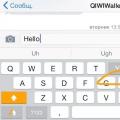 IOS uchun eng yaxshi uchinchi tomon klaviaturalari iPhone'dan keraksiz klaviaturani qanday olib tashlash mumkin
IOS uchun eng yaxshi uchinchi tomon klaviaturalari iPhone'dan keraksiz klaviaturani qanday olib tashlash mumkin Qishda qurilmalardan qanday foydalanish kerak
Qishda qurilmalardan qanday foydalanish kerak “26-noyabr – Butunjahon axborot kuni” sinf soati 26-noyabr Xalqaro axborot kuni
“26-noyabr – Butunjahon axborot kuni” sinf soati 26-noyabr Xalqaro axborot kuni